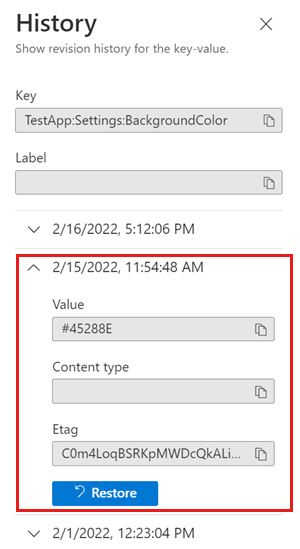Notes
L’accès à cette page nécessite une autorisation. Vous pouvez essayer de vous connecter ou de modifier des répertoires.
L’accès à cette page nécessite une autorisation. Vous pouvez essayer de modifier des répertoires.
Azure App Configuration conserve un enregistrement des modifications apportées aux valeurs clés. Cet enregistrement fournit une chronologie des modifications apportées aux paires clé-valeur. Vous pouvez reconstruire l’historique de n’importe quelle clé et fournir sa valeur passée à tout moment dans la période d’historique des clés (7 jours pour les magasins de niveau Développeur et Gratuit, ou 30 jours pour les magasins de niveau Standard et Premium). À l’aide de cette fonctionnalité, vous pouvez « parcourir le temps » vers l’arrière et récupérer une ancienne valeur clé. Par exemple, vous pouvez récupérer les paramètres de configuration utilisés avant le déploiement le plus récent afin de restaurer l’application dans la configuration précédente.
Restaurer des paires clé-valeur
Vous pouvez utiliser le portail Azure ou Azure CLI pour récupérer les valeurs de clé passées.
Connectez-vous au portail Azure. Sélectionnez toutes les ressources, puis sélectionnez l’instance du magasin App Configuration où votre clé-valeur est stockée.
Dans le menu Opérations , sélectionnez Restaurer.

Sélectionnez Date : Sélectionnez la date à laquelle vous souhaitez revenir avec l'heure.
Cliquez en dehors des champs de date et d’heure ou appuyez sur Tab pour valider votre choix. Vous pouvez maintenant voir quelles valeurs de clé ont changé entre la date et l’heure sélectionnées et l’heure actuelle. Cette étape vous aide à comprendre les clés et les valeurs auxquelles vous vous préparez à retrouver.

Le portail affiche une table des valeurs clés. La première colonne comprend des symboles indiquant ce qui se passera si vous restaurez les données pour la date et l’heure choisies :
- Le signe moins rouge (–) signifie que la clé-valeur n’existe pas à votre date et heure sélectionnées et sera supprimée.
- Le signe plus vert (+) signifie que la valeur clé existait à la date et à l’heure sélectionnées et qu’elle n’existe pas maintenant. Si vous rétablissez la date et l’heure sélectionnées, elle sera ajoutée à votre configuration.
- Le signe de puce orange (•) signifie que la clé-valeur a été modifiée depuis la date et l’heure sélectionnées. La clé rétablit la valeur qu’elle avait à la date et à l’heure sélectionnées.
Activez la case à cocher dans la ligne pour sélectionner ou désélectionner la valeur de clé afin d’agir. Lorsque la valeur est sélectionnée, elle affiche la différence pour la valeur de clé entre les dates et heures actuelles et sélectionnées.
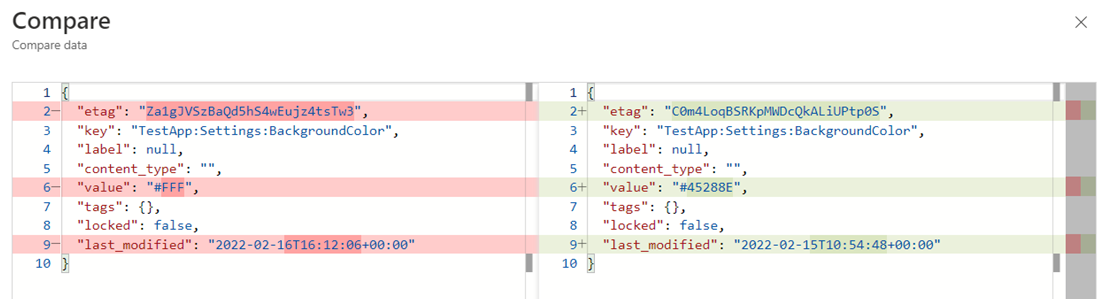
Dans l’exemple ci-dessus, l’aperçu montre la clé TestApp :Settings :BackgroundColor, qui a actuellement une valeur de #FFF. Cette valeur sera modifiée pour #45288E si nous procédons à la restauration des données.
Vous pouvez sélectionner une ou plusieurs cases à cocher dans le tableau pour prendre des mesures sur la valeur clé de votre choix. Vous pouvez également utiliser la case à cocher "sélectionner tout" en haut de la liste pour sélectionner/désélectionner tous les couples clé-valeur.
Sélectionnez Restaurer pour restaurer la ou les valeurs clés sélectionnées sur les données sélectionnées et l’heure.

Vue historique/chronologique d’une paire clé-valeur
Conseil / Astuce
Cette méthode est pratique si vous n’avez pas plus de quelques modifications à apporter, car Configuration Explorer vous permet uniquement d’apporter des modifications par clé. Si vous devez restaurer plusieurs valeurs de clé à la fois, utilisez le menu Restaurer à la place.
Vous pouvez également accéder à l’historique de révision d’une clé-valeur spécifique dans le portail.
Dans le menu Opérations , sélectionnez Explorateur de configuration.
Sélectionnez Plus d’actions pour la clé que vous souhaitez explorer, puis l’historique

Vous pouvez maintenant voir l’historique des révisions de la clé sélectionnée et des informations sur les modifications.
Sélectionnez Restaurer pour restaurer la clé et la valeur à ce stade dans le temps.